Многи корисници често наилазе на грешку при декомпресији аудио или видео датотека у програму Адобе Премиере Про. Ова грешка је углавном узрокована неподржаним форматом датотеке медија. Корисници могу имати проблема са учитавањем или прављењем медијских датотека због ове грешке која се појављује са поруком у којој се наводи да је дошло до грешке при декомпресији аудио или видео датотека. У овом водичу ћемо разговарати о разлозима и методама за решавање грешке при декомпресији аудио или видео мп3 датотека.
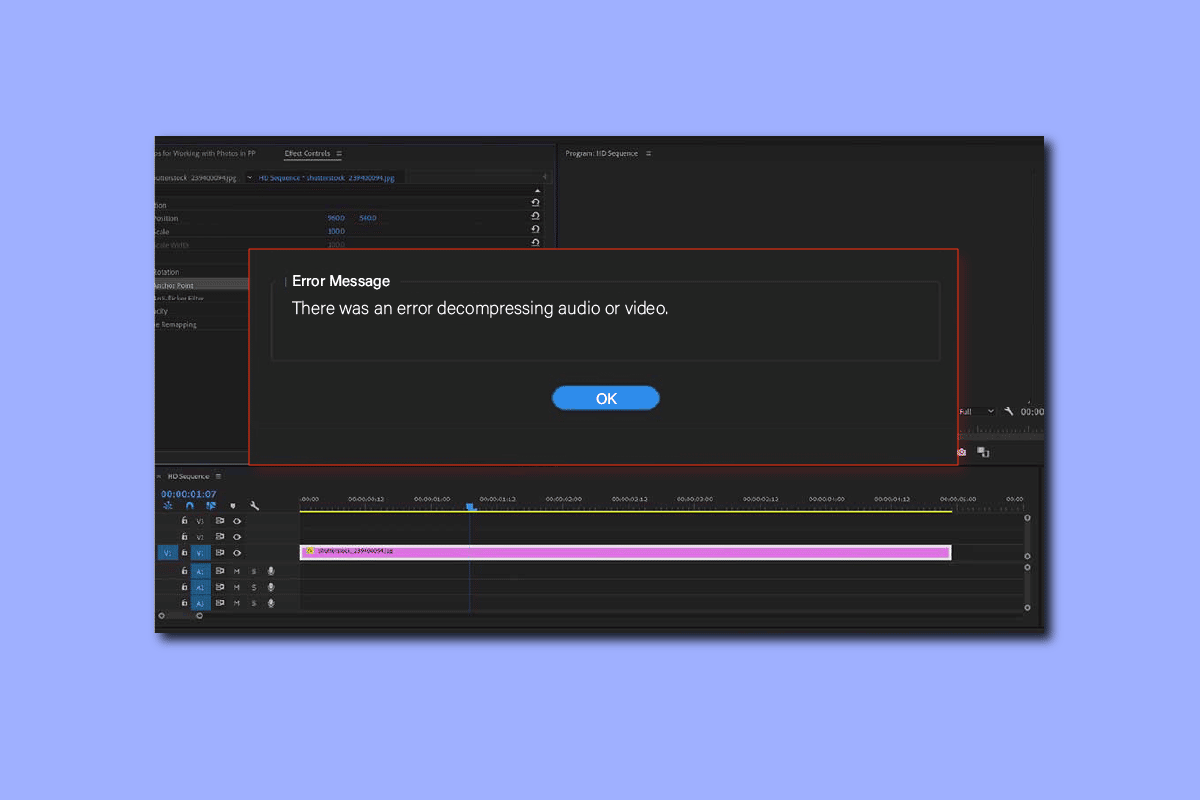
Преглед садржаја
Како да поправите Премиере Про Дошло је до грешке при декомпресији аудио или видео записа
Може постојати више разлога за ову грешку. Неки од могућих разлога су наведени у наставку.
- Проблеми узроковани нетачним форматом аудио или видео датотеке
- Грешка због неисправне екстензије датотеке
- Проблеми изазвани вишком Адобе Премиере Про кеш датотека
- Грешке због неправилног именовања фасцикли кеша
- Неправилна локација кеш датотека
- Грешке узроковане грешкама и другим грешкама у програму Адобе Премиере Про
У следећем водичу ћемо разговарати о методама за решавање грешке при декомпресији аудио или видео датотека у програму Адобе Премиере Про.
Метод 1: Осигурајте тачан формат датотеке
Ако добијате поруку о грешци у којој се наводи да је дошло до грешке при декомпресији аудио или видео датотеке на Адобе Премиере Про. Прва ствар коју можете да урадите да поправите грешку је да проверите формат датотеке за аудио или видео датотеку. Генерално, Адобе Премиере Про подржава већину аудио и видео формата. Међутим, понекад ваша датотека може имати формат датотеке који није компатибилан са програмом Премиере Про. Можете да проверите листу подржаних формата датотека за Адобе Премиере Про из страница подржаног формата датотеке. До грешке при декомпресији аудио или видео мп3 може доћи ако су ваше аудио или видео датотеке у формату који Премиере Про не подржава. У овом случају размислите о промени у подржани формат. Можете користити програме као што су Адобе Медиа Енцодер или Адобе Аудитион да бисте променили формат датотеке. Покушајте да користите МП3 или ВАВ јер су ова два аудио формата без проблема у Адобе-у.
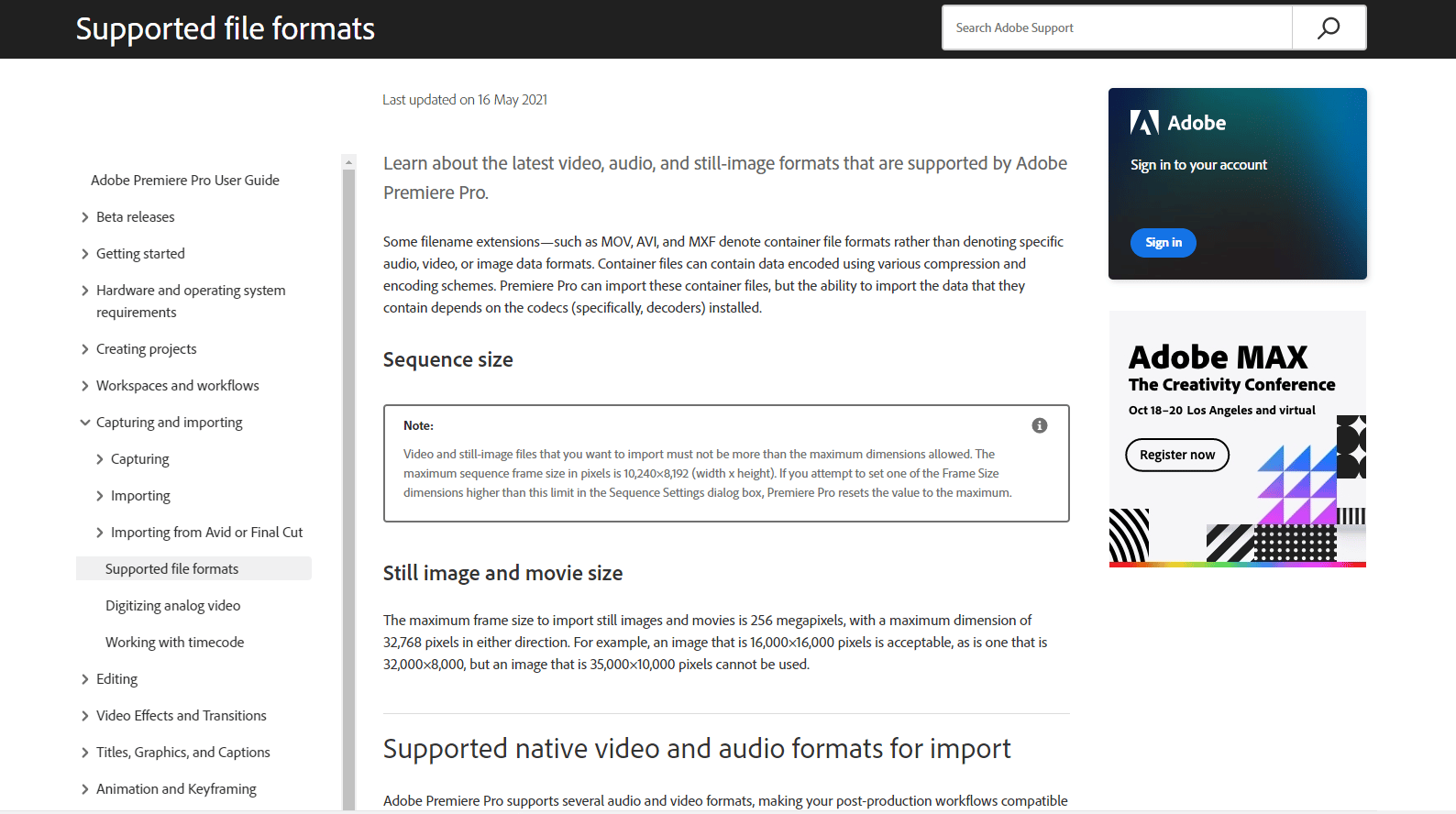
Метод 2: Преименујте екстензију датотеке из .МП3 у .ВАВ
Многи корисници су открили да је преименовање екстензије датотеке из .мп3 у .вав решило проблем за њих. Да бисте извршили измене преименовањем формата датотеке, није вам потребан други програм. Овај проблем можете да решите из саме апликације Адобе Премиере.
1. Притисните истовремено тастере Виндовс + Е да бисте отворили Филе Екплорер.
2. Идите до .мп3 датотеке која узрокује проблем.
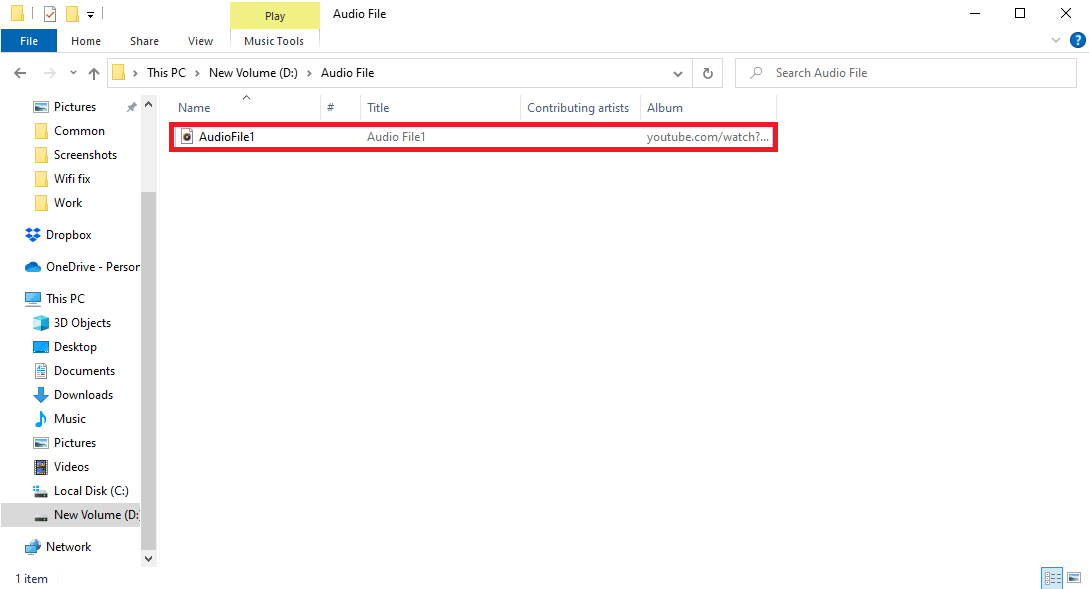
3. Кликните на картицу Приказ у опцијама менија.
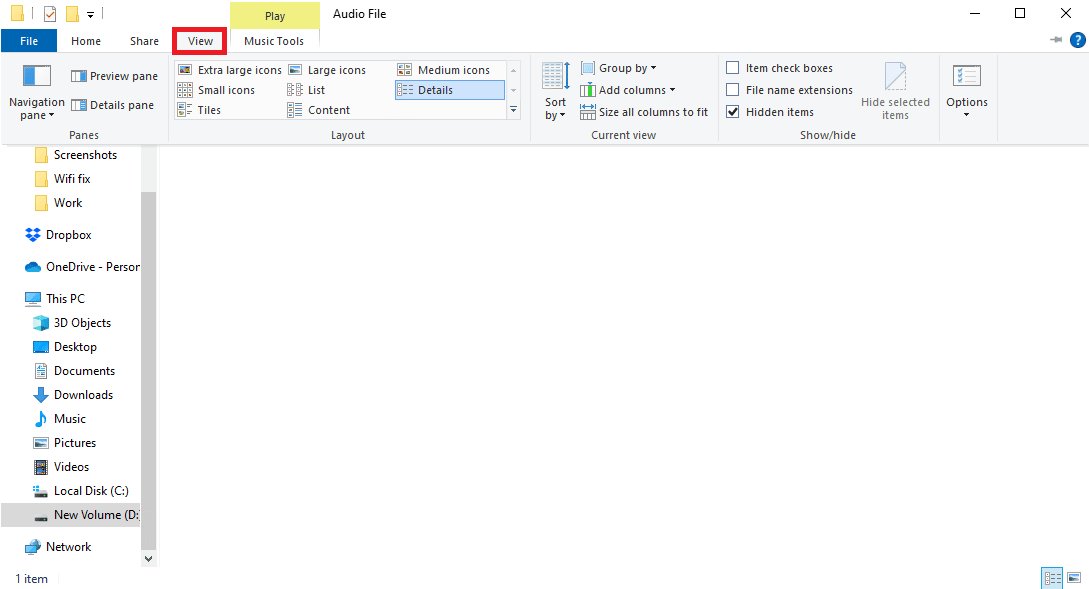
4. Овде означите поље за екстензију назива датотеке.
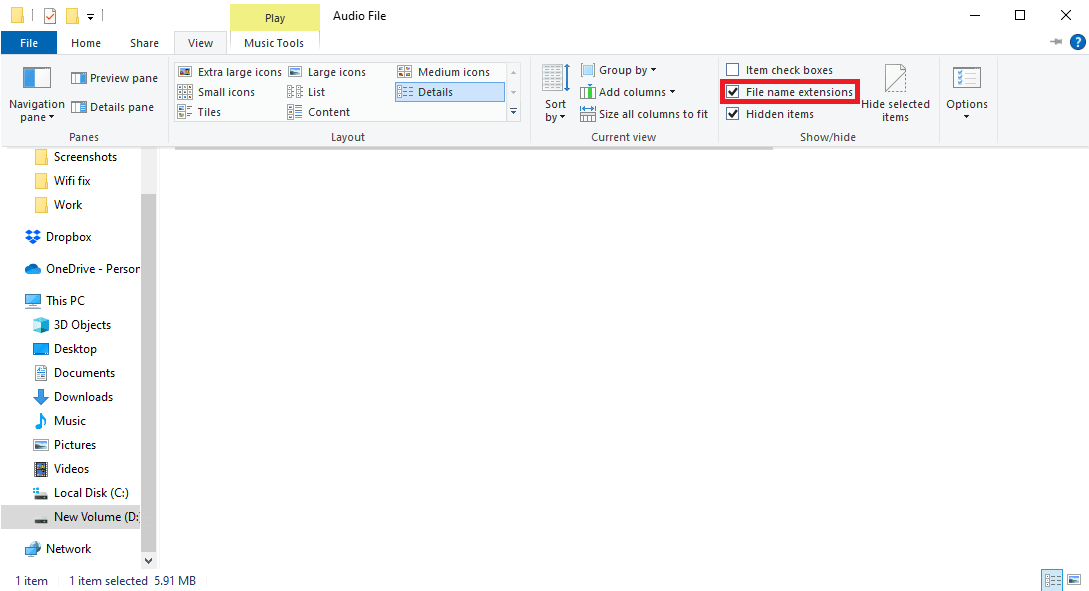
5. Сада кликните десним тастером миша на датотеку и изаберите опцију Преименуј.
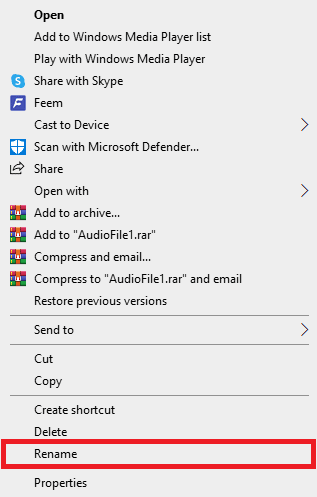
6. На крају, преименујте .мп3 са .вав датотеком и притисните тастер Ентер и потврдите промене кликом на Да.
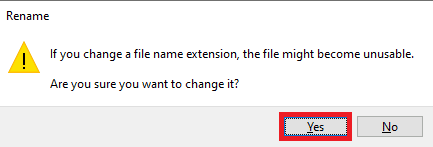
Метод 3: Обришите кеш датотеке
Понекад грешка при декомпресији аудио или видео записа може бити узрокована вишком кеш меморије у програму Адобе Премиере Про. Многи корисници су успели да исправе грешку при декомпресији аудио или видео проблема једноставним брисањем кеш датотека за програм Премиере Про.
1. Покрените апликацију Адобе Премиум Про.
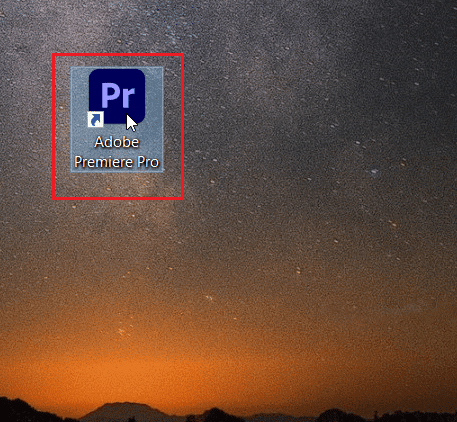
2. Овде кликните на картицу Едит, а затим кликните на Преференцес.
3. Сада пронађите и кликните на Медиа Цацхе.
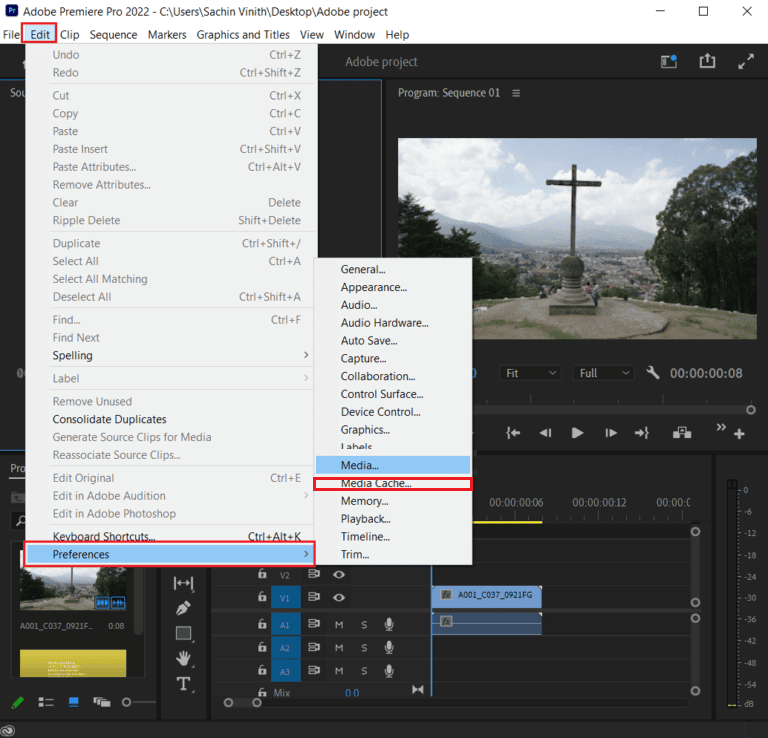
4. Затим кликните на Делете поред Ремове Медиа Цацхе Филес.
5. Сада од доступних опција кликните на Избриши све медијске кеш датотеке или избришите неискоришћене медијске кеш датотеке, а затим кликните на ОК.
6. На крају, поново покрените програм Адобе Премиере Про да видите да ли је проблем решен.
Метод 4: Преименујте фасциклу кеша медија
Многи корисници су такође пријавили да је преименовање фасцикле Медиа Цацхе за Премиере Про решило проблем за њих. Пратите доле наведене кораке
1. Затворите све Адобе програме који раде на вашем рачунару. Пратите наш водич за завршетак задатка у оперативном систему Виндовс 10.
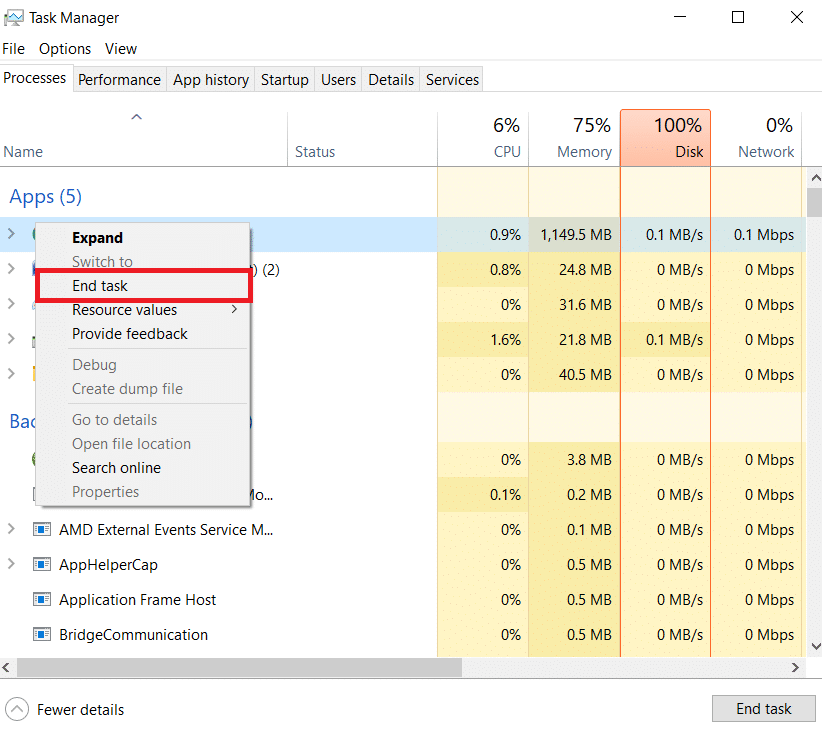
2. Притисните Виндовс + Е тастере заједно да бисте отворили Филе Екплорер.
3. Идите на следећу подразумевану путању локације.
C:UsersDefaultAppDataRoamingAdobeCommon
Напомена: Промените подразумевани текст са именом вашег рачунара на горњој путањи.
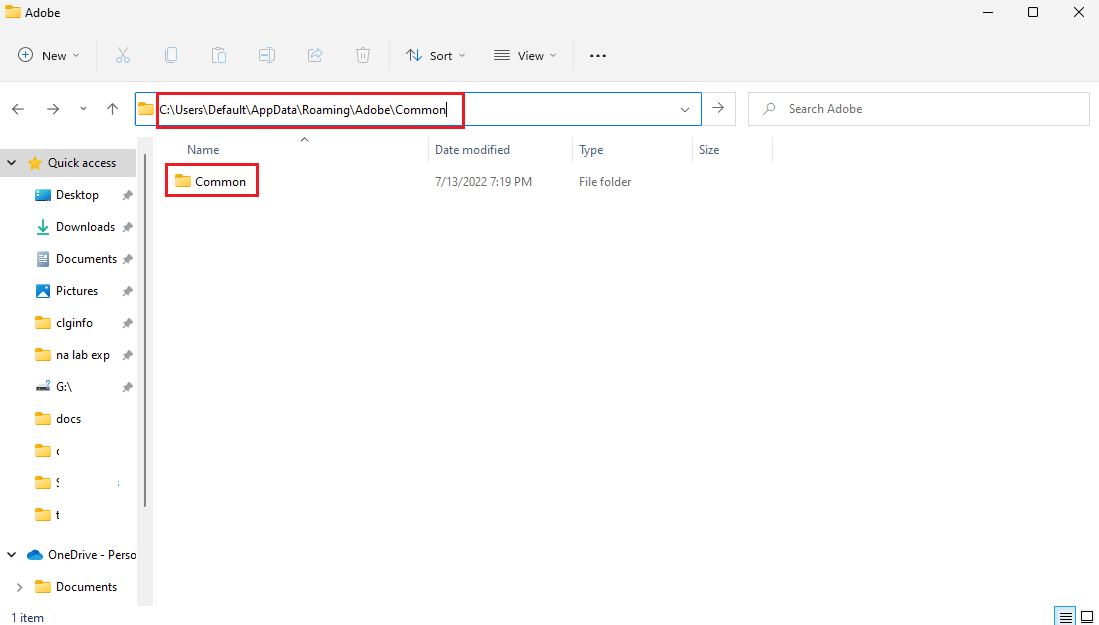
4. Овде пронађите фасцикле Цацхе.
5. Преименујте фасцикле у Медиа Цацхе Филес_ОЛД и Медиа Цацхе_ОЛД респективно.
6. Сада поново покрените апликацију Адобе Премиере Про.
Метод 5: Преместите медијске датотеке у другу фасциклу
Ако преименовање фасцикле кеша не реши проблем декомпресије аудио или видео записа за вас. Можете покушати да решите проблеме са декомпресијом звука или видеа тако што ћете преместити медијске датотеке на другу локацију на рачунару. Можете да преместите ове датотеке на локацију по вашем избору. Међутим, препоручује се да их преместите на локацију која вам је лако доступна.
1. Идите до фасцикле Адобе > Цоммон као што је приказано у 4. методу.
2. Кликните на фасцикле кеша и истовремено притисните тастере Цтрл + Кс да бисте користили команду за исечење.
3. Идите на локацију на коју желите да преместите кеш датотеке и притисните заједно тастере Цтрл + В да бисте их налепили.
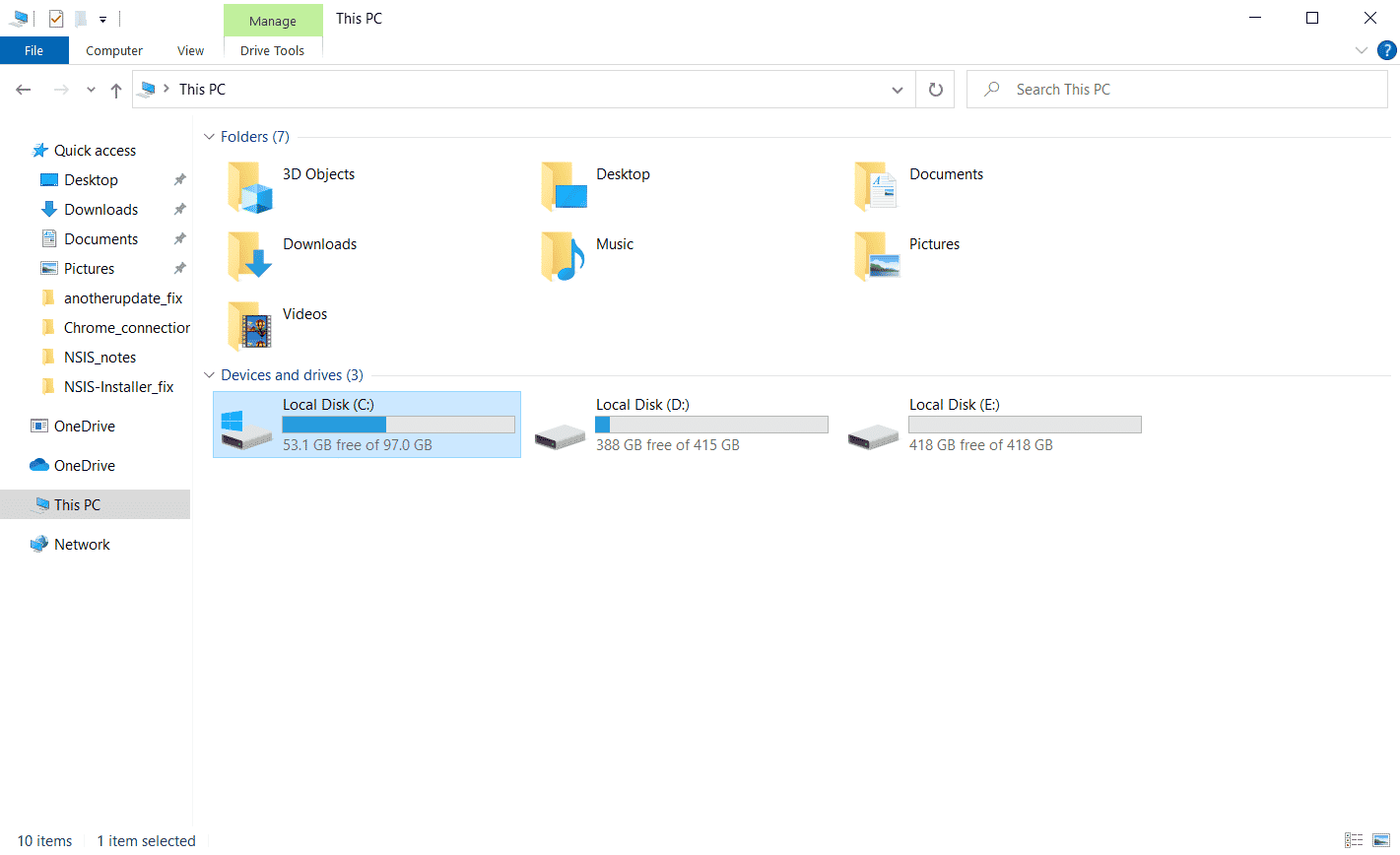
Ако ово не реши грешку при декомпресији аудио или видео мп3 проблема, покушајте са следећим методом.
Метод 6: Поново инсталирајте Адобе Премиере Про
Ако ниједна од претходно наведених метода не ради и ви и даље имате исти проблем. Можете покушати да поново инсталирате програм Адобе Премиере Про на рачунар. Поновна инсталација би захтевала да деинсталирате већ инсталирани програм. Овај метод ће ресетовати све промене које сте направили у програму и можете почети са Премиер Про са новим стартом.
1. Притисните тастер Виндовс, откуцајте Цонтрол Панел и кликните на Опен.

2. Подесите Виев би > Цатегори, а затим кликните на опцију деинсталирања програма у оквиру Програми.
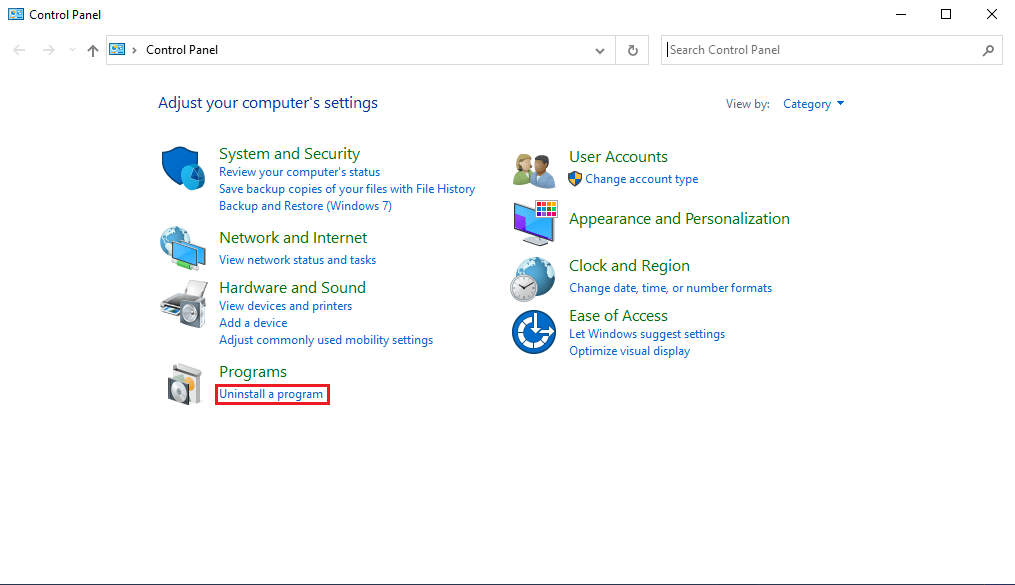
3. Сада пронађите Адобе Премиере Про и кликните десним тастером миша на њега и изаберите Деинсталирај.
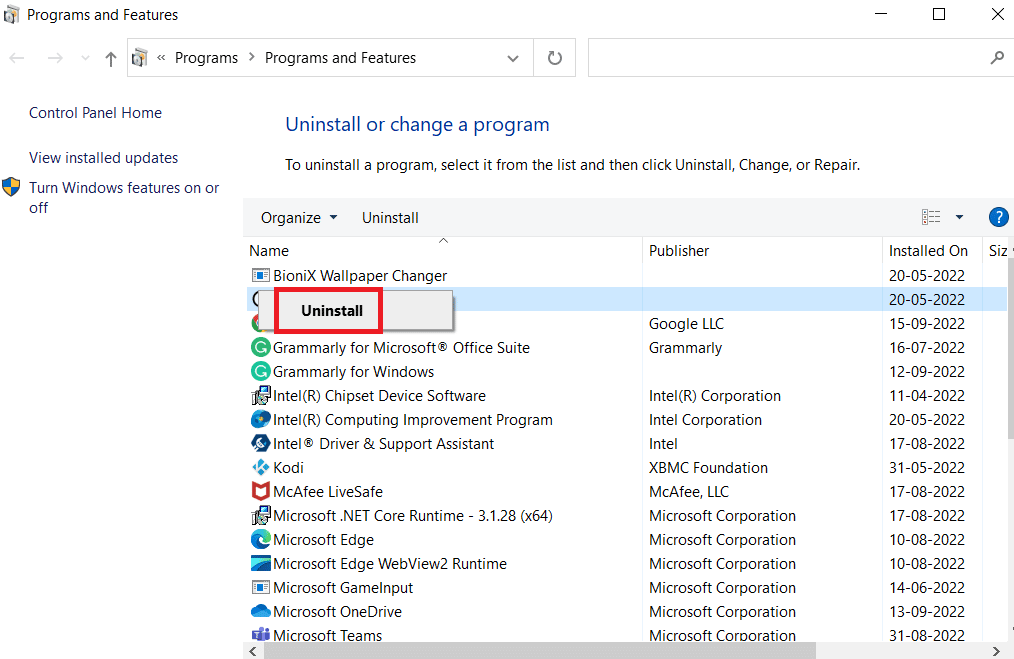
4. Пратите упутства на екрану да бисте довршили процес деинсталације и поново покрените рачунар.
5. Затим посетите Адобе Премиере Про веб сајтпреузмите и инсталирајте свој производ.
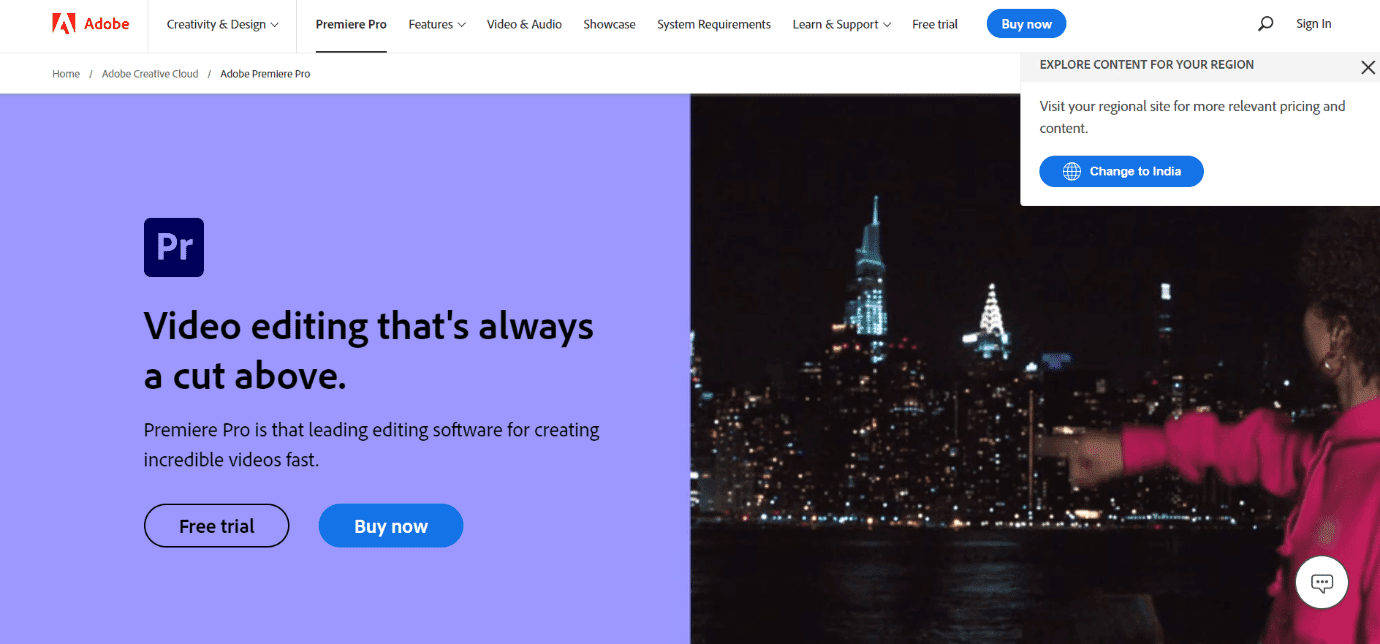
Често постављана питања (ФАК)
К1. Где могу да користим Премиере Про?
Анс. Адобе Премиере Про програм се може користити за уређивање аудио и видео датотека и за производњу видео записа и аудио датотека високог квалитета.
К2. Да ли треба да купим Адобе Премиере Про?
Анс. Да, мораћете да купите Адобе Премиере Про од званичника Адобе веб сајт. Међутим, корисници могу користити и бесплатну пробну верзију програма.
К3. Како могу да поправим грешке Адобе Премиере Про?
Анс. Можете покушати да поправите грешку Адобе Премиере Про користећи више метода. Неке од уобичајених метода укључују брисање кеш датотека за програм и промену формата датотеке.
***
Надамо се да вам је овај водич био од помоћи и да сте успели да поправите грешку при декомпресовању аудио или видео проблема са вашим програмом. Јавите нам који метод вам је помогао. Ако имате било какве предлоге за нас, обавестите нас у одељку за коментаре испод.
